Привет, друзья. Многие из вас одобрительно оценили один интересный инструмент, который фигурировал в решении задач, описываемых в двух недавних публикациях сайта. Это программа Dism++, являющая собой графический интерфейс к системному консольному средству Dism. Программа реализует не все возможности консольного средства, а лишь часть их.
И в довесок предусматривает дополнительный функционал по оптимизации Windows и решению её некоторых вопросов. Этой публикацией, друзья, мы начинаем цикл статей, посвящённых работе с программой Dism++. И начнём мы с основ: ниже рассмотрим, что в целом являет собой Dism++, каковы её возможности.
Программа Dism++ — графический интерфейс к консольному средству работы с образами Windows Dism
Итак, программа Dism++ — это графический интерфейс, реализующий некоторые возможности штатного консольного средства Windows Dism (dism.exe). И, прежде чем приступить к рассмотрению программы, логично было бы первично разобраться непосредственно с консольным средством. Что оно являет собой?
Программа для очистки и оптимизации Windows Dism++.
Что такое Dism
Dism (аббр. Deployment Image Servicing and Management) – это система обслуживания образов развертывания и управления ими, которая присутствует в штате Windows, начиная с версии Vista.
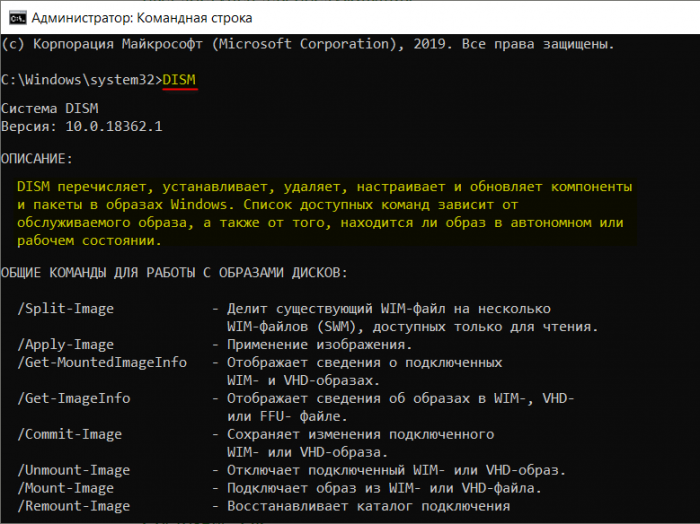
Это средство умеет проводить многие серьёзные операции:
- Редактировать дистрибутив Windows (удалять/интегрировать драйверы, компоненты, обновления, языковые пакеты, удалять/добавлять редакции, применять технологии типа WIMBoot и т.п.);
- Конвертировать форматы дистрибутива Windows (WIM, ESD, SWM);
- Захватывать Windows в её текущем состоянии в установочный файл-образ WIM или ESD для создания бэкапа или собственной сборки системы;
- Развёртывать WIM- или ESD-образы Windows на разделы диска;
- Восстанавливать повреждённое хранилище системных компонентов;
- Устанавливать/удалять драйверы, экспортировать их;
- Очищать системные папки;
- И прочее.
Друзья, те, кто являются постоянными читателями сайта, наверняка сталкивались с использованием этого средства при решении различных задач, описанных в публикациях сайта. Все эти публикации вы можете просмотреть по тегу Dism, он фильтрует материалы сайта, в решении задач которых участвуют и консольное средство Dism, и программа Dism++.
Работа с Dism проводится с помощью командной строки, и это является огромнейшим недостатком этого средства. Если вы не знаток специфики работы с командной строкой, одной лишь справки о командах средства будет недостаточно. Понадобится чёткий пошаговый мануал. Программа Dism++, являя собой графический интерфейс к штатному консольному Dism, решает проблему последнего в части обеспечения поддерживаемых функций.
Что такое Dism++
Dism++ — это портативная программа с открытым исходным кодом, полностью бесплатная. Создана китайскими разработчиками-энтузиастами, именующими себя Chuyu Team’s. Привязка в названии к Dism и двум плюсам означает реализацию программой отдельных функций консольного средства в юзабильном формате с использованием графического интерфейса, написанного на языке программирования C++. Но программа не являет собой в чистом виде GUI для Dism, у неё есть дополнительные функции, никаким боком не касающиеся консольного средства. Dism++ работает со всеми актуальными версиями Windows и устройствами, включая таковые на базе ARM-архитектуры.
Резервное копирование Windows с UEFI GPT программой DISM++
Скачать Dism++ можно на сайте Chuyu Team’s:
Примечание: друзья, сайт Chuyu Team’s может быть недоступен, и тут, вы должны понимать, претензии к бесплатному энтузиастскому проекту не предъявишь. Если официальный сайт программы недоступен, просто вбивайте в поисковик запрос «Dism++ скачать» и качайте программу со сторонних ресурсов.
Идея создания программы родилась как результат неудовлетворённости разработчиков существующими на рынке софта инструментами для чистки и оптимизации Windows. Они хотели простой, минималистичный, шустрый инструмент без коммерческих функций, который бы реально решал насущные задачи продвинутого пользователя ПК. Не нашли они такой программы, вот взяли, да и создали свою – ну очень уж нетипичный продукт для чистки и оптимизации Windows.
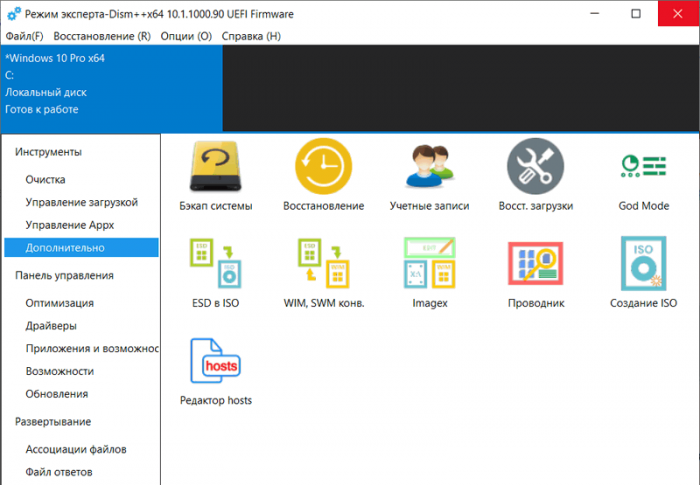
То, что программа создавалась под индивидуальные потребности отдельной категории людей, видно со старта. Соединить в одной программе функции по установке и бэкапу Windows, восстановлению загрузчика, управлению системными обновлениями, чистке и оптимизации, редактированию дистрибутива, плюс к этому, добавить доступ к отдельным вырванным из контекста системным функциям – это не придёт в голову ни одному создателю профильного или масс-маркетового программного обеспечения. Давайте, друзья, бегло ознакомимся с этими функциями.
Функции Dism в составе Dism++
Что может Dism++ из того, что нам бы пришлось выполнять с помощью мануалов и команд консольного средства Dism? В общем-то многое, что касается работы с образами Windows:
- Захват текущей Windows в WIM-образ для создания бэкапа или эталонной сборки системы под свои нужды;
- Развёртывание WIM-или ESD-образов бэкапа или дистрибутива Windows;
- Монтирование WIM-образов для получения сведений о дистрибутиве;
- Редактирование WIM-образов;
- Конвертирование из одного в другой форматов образов Windows WIM, ESD, SWM;
- Упаковка отредактированного дистрибутива в установочный ISO.
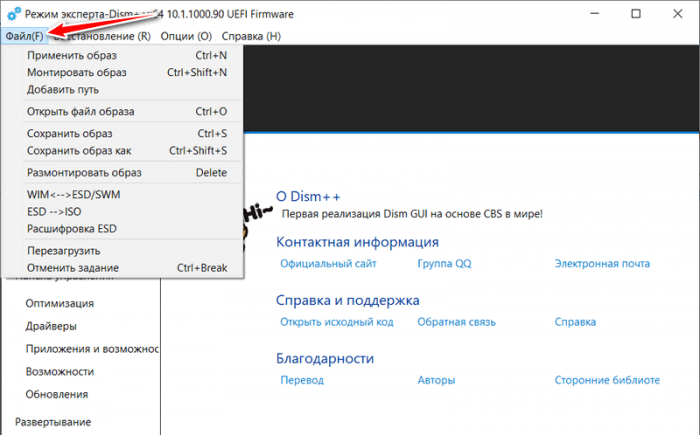
На базе функций консольного Dism построены прочие возможности Dism++ — по оптимизации системы, по работе с обновлениями и драйверами, к ним мы ещё вернёмся.
Восстановление загрузки Windows
Dism++ умеет восстанавливать загрузчик Windows. При этом программа позволяет выбрать не только текущий жёсткий диск, но другой подключённый носитель с загрузочным разделом.
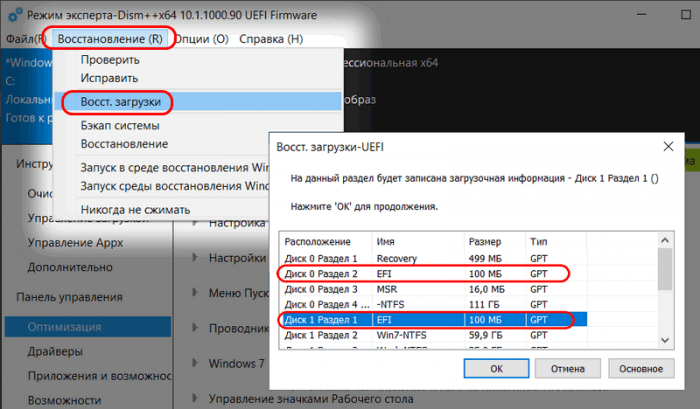
Чистка и оптимизация Dism++
Из числа функций по чистке и оптимизации Windows в арсенале Dism++ присутствуют:
- Удаление временных и ненужных данных;
- Управление автозагрузкой;
- Деинсталлятор системных приложений;
- Твикер отдельных системных параметров;
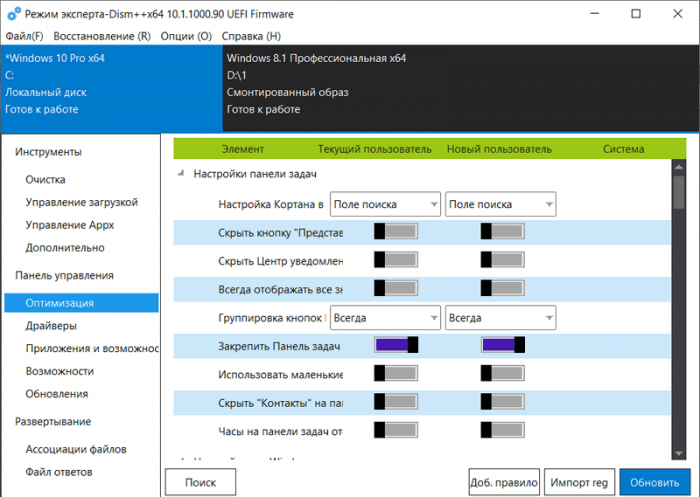
- Настройщик активности, установщик и деинсталлятор системных компонентов;
- Интегратор и деинсталлятор обновлений Windows.
Драйвера
В числе возможностей Dism++ в части драйверов – их установка, удаление, экспорт, импорт.
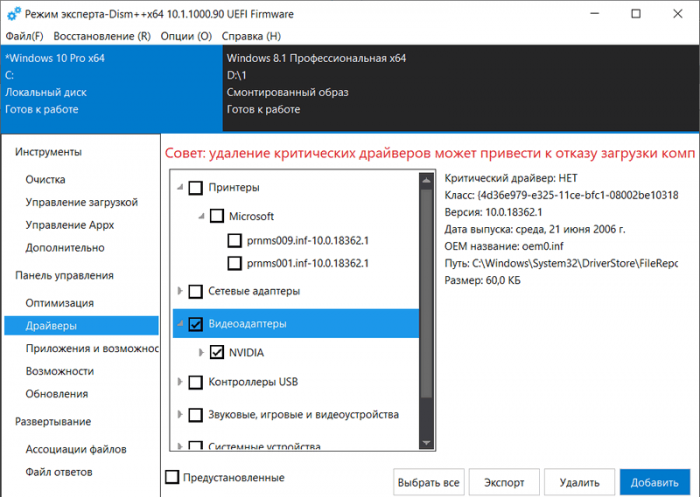
Альтернативный доступ к системным функциям
Dism++ может предложить альтернативный, более удобный доступ к некоторым системным функциям как то:
- Редактирование файла hosts;
- Режим God Mode для запуска системных функций без проверки прав администратора;
- Менеджер включения/отключения учётных записей и сброса их пароля.
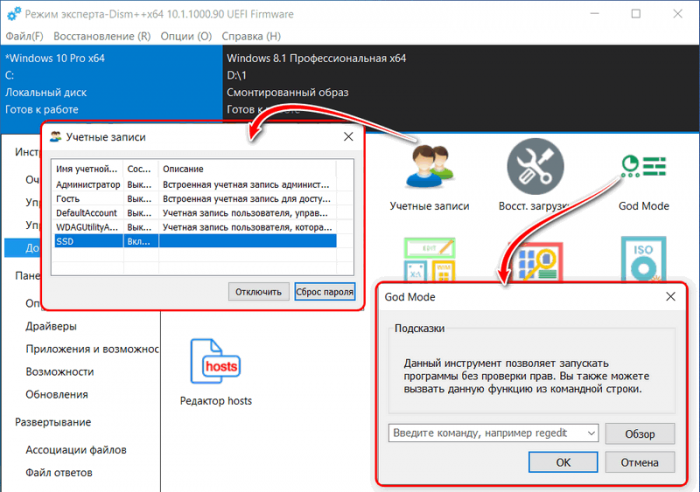
Редактирование дистрибутива Windows
Возможности по оптимизации, работе с обновлениями и драйверами, редактированию учётных записей и файла hosts доступны для применения и к текущей Windows, и к смонтированному для редактирования дистрибутиву Windows. Плюс к этому, в части редактирования дистрибутива можем задать для него предустановленные региональные и языковые параметры, ассоциации файлов, а также автоматизировать некоторые шаги по установке и настройке системы с помощью файла ответов. По этой части, конечно, Dism++ во многом уступает мощному редактору дистрибутива Windows – программе NTLite, в последней намного больше возможностей по кастомизации системы для персональной установки. Но многие интересные и нужные вещи можно осуществить и с помощью Dism++.
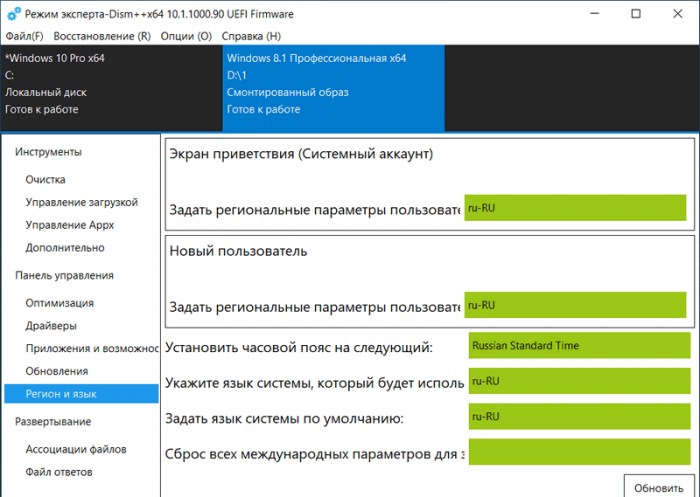
Работа с LiveDisk
Поскольку Dism++ предусматривает операции по развёртыванию Windows на диск С при восстановлении системы из бэкапа или переустановке, программа сама же может и обеспечить собственную работу в среде WinPE. В этой среде также можно проводить операцию по захвату эталонного образа Windows с отвязанными утилитой SysPrep комплектующими.
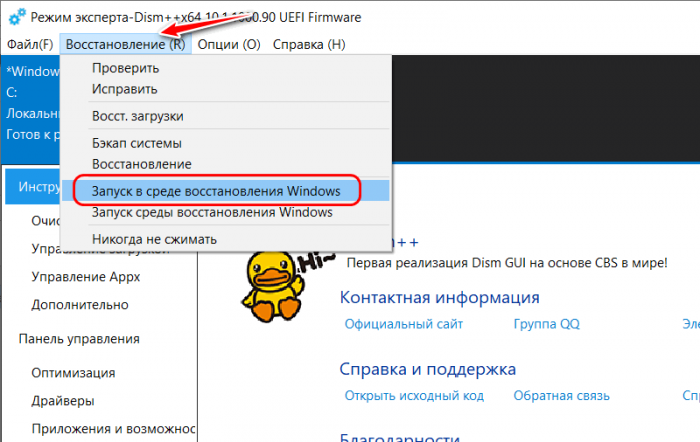
Dism++ входит в состав LiveDisk’а by Sergei Strelec. Если у вас он записан на DVD, флешке, или вы установили его на жёсткий диск по типу второй операционной системы, можете работать с программой с LiveDisk’а Сергея.
Вот так вот, друзья, если вкратце рассказать о программе Dism++. Более о её возможностях будем говорить уже на реальных примерах её использования в тех или иных целях. Так что, кому это интересно, как говорится, не переключайтесь: заходите время от времени на сайт, подписывайтесь по RSS, оставляйте в комментариях отзывы, делитесь опытом, задавайте вопросы, какие операции с помощью Dism++ вы бы хотели рассмотреть.
Источник: remontcompa.ru
Общие сведения о DISM
Обслуживание образов развертывания и управление ими (DISM.exe) — это средство командной строки, которое можно использовать для обслуживания и подготовки образов Windows, включая образы, используемые для среды Windows PE, среды восстановления Windows (Windows RE) и установки Windows. DISM можно использовать для обслуживания образа Windows (WIM) или виртуального жесткого диска (VHD или VHDX).
DISM встроен в Windows и доступен через командную строку или из Windows PowerShell. Дополнительные сведения об использовании DISM с PowerShell см. в разделе «Командлеты управления обслуживанием образов развертывания( DISM) в Windows PowerShell.
Требования к изображениям
DISM можно использовать для подключения и обслуживания образа Windows из WIM-файла, FFU-файла, VHD-файла или VHDX-файла, а также для обновления работающей операционной системы. Его можно использовать со старыми Windows файлами изображений (WIM-файлами). Однако его нельзя использовать с Windows образами, которые являются более поздними, чем установленная версия DISM.
DISM можно использовать для обслуживания Windows образов и связанных с ними версий WinPE и WinRE. Команды и параметры, доступные для обслуживания образа, зависят от того, какая Windows обслуживаемая операционная система, а также от того, находится ли образ в автономном режиме или в настоящее время работает операционная система.
Список поддерживаемых платформ и типов архитектур см. в разделе «Поддерживаемые платформы DISM».
Распространенные сценарии обслуживания и управления
Решения по обслуживанию образов и управлению ими делятся на две основные категории:
- Управление данными или сведениями, включенными в образ Windows, например перечисление или инвентаризация компонентов, обновлений, драйверов или приложений, содержащихся в образе, захват или разделение изображения, добавление или удаление изображений в WIM-файле или подключение образа.
- Обслуживание самого образа, включая добавление или удаление пакетов драйверов и драйверов, изменение языковых параметров, включение или отключение функций Windows и обновление до более высокого выпуска Windows.
Ограничения
Совместимость версий. DISM можно использовать с целевыми образами старых Windows операционных систем, но не с целевыми образами операционных систем, которые являются более поздними, чем установленная версия DISM. Например, DISM из Windows 10, версия 1511 может обслуживать Windows 10 версии 1511 и 1507, но не версии 1607. Дополнительные сведения см. в разделе «Поддерживаемые платформы DISM».
Удаленная установка. Установка пакетов на удаленный компьютер по сети не поддерживается.
Файлы ответов. При указании файла ответов (Unattend.xml) для образа применяются только параметры, указанные offlineServicing в передаче конфигурации. Все остальные параметры в файле ответов игнорируются. Одновременно можно указать только один файл ответов. Дополнительные сведения см. в разделе «Параметры автоматического обслуживания DISM» Command-Line
Используйте файл ответов для обеспечения зависимостей пакета. Для некоторых пакетов сначала требуется установить другие пакеты. Из-за этого требования зависимостей при установке нескольких пакетов следует использовать файл ответов. Применив файл ответов с помощью DISM, можно установить несколько пакетов в правильном порядке. Это предпочтительный способ установки нескольких пакетов.
Порядок установки пакета. Пакеты устанавливаются в том порядке, в котором они перечислены в командной строке. В следующем примере 1.inf, 2.inf и 3.inf будут установлены в том порядке, в котором они перечислены в командной строке.
DISM.exe /image:»c:imagesImage1″ /Add-Driver /ForceUnsigned /DriverName:»C:Drivers1.inf» /DriverName:»C:Drivers2.inf» /DriverName:»C:Drivers3.inf»
Несколько команд обслуживания не поддерживаются. Можно указать несколько драйверов (1.inf, 2.inf) или пакетов, но нельзя указать несколько команд (например /Add-Driver /Remove-Driver , или /Add-Driver /Add-Package ) в одной командной строке.
Подстановочные знаки. Подстановочные знаки не поддерживаются в командных строках DISM.
Где находится DISM?
Обслуживание образов развертывания и управление ими (DISM.exe) — это программа командной строки, которую можно использовать для обслуживания образа Windows или подготовки образа предварительной установки Windows (Windows PE). Дополнительные сведения о DISM см. в разделе «Что такое DISM»?
DISM в Windows
DISM находится в папке c:windowssystem32 всех установок Windows 10 и Windows 11, но вы можете запустить DISM в командной строке из любого расположения.
DISM должен выполняться из командной строки, работающей от имени администратора.
DISM в ADK
Если вы используете более раннюю версию Windows или вам нужна другая версия DISM на компьютере, скачайте и установите комплект средств для оценки и развертывания Windows (Windows ADK), см. технический справочник по Windows средстве оценки и развертывания (Windows ADK).
DISM отображается в Windows установках ADK в папке C:Program Files (x86)Windows Kits\Assessment and Deployment KitDeployment Tools10DISM .
Если вам нужно скопировать и использовать версию DISM ADK на компьютер без ADK, см. раздел «Копирование DISM» на другой компьютер.
Источник: learn.microsoft.com
Бесплатная программа Dism++ для настройки и очистки Windows
Dism++ задуман как графический интерфейс для встроенной системной утилиты Windows dism.exe, позволяющей выполнять различные действия, связанные с резервным копированием и восстановлением системы. Однако, это далеко не все возможности, доступные в программе.
Функции Dism++
Программа Dism++ доступна с русским языком интерфейса, а потому сложностей при её использовании возникнуть не должно (кроме, возможно, некоторых непонятных для начинающего пользователя функций).
Возможности программы разбиты по разделам «Инструменты», «Панель управления» и «Развертывание». Для читателя моего сайта наибольший интерес будут представлять первые два раздела, каждый из которых делится на подразделы.
Большинство представленных действий можно выполнить и вручную (ссылки в описании ведут как раз на такие методы), но иногда сделать это с помощью утилиты, где всё собрано и работает автоматически значительно удобнее.
Инструменты
В разделе «Инструменты» присутствуют следующие возможности:
- Очистка — позволяет выполнить очистку системных папок и файлов Windows, в том числе уменьшить папку WinSxS, удалить старые драйверы и временные файлы. Чтобы узнать, сколько места можно освободить, отметьте нужные элементы и нажмите «Анализ».

- Управление загрузкой — здесь можно включить или отключить элементы автозагрузки из разных системных расположений, а также настроить режим запуска служб. При этом вы можете отдельно просмотреть системные и пользовательские службы (отключение последних обычно безопасно).
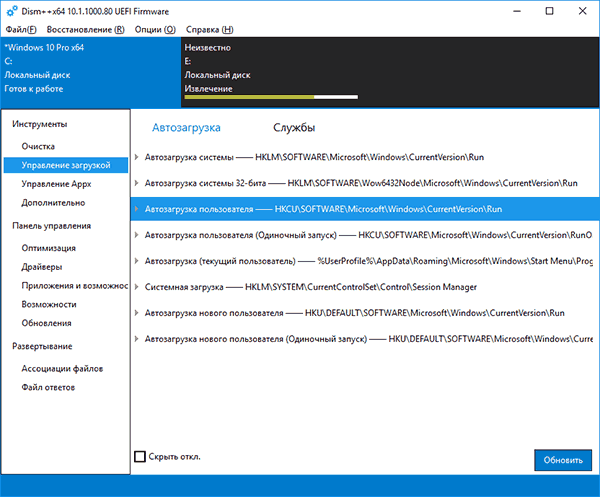
- УправлениеAppx — здесь вы можете удалить приложения Windows 10, в том числе встроенные (на вкладке «Предустановленные Appx»). См. Как удалить встроенные приложения Windows 10.

- Дополнительно — пожалуй, один из самых интересных разделов с возможностями для создания резервных копий Windows и восстановления, позволяющий выполнить восстановление загрузчика, сбросить пароль системы, конвертировать ESD в ISO, создать флешку Windows To Go, отредактировать файл hosts и не только.

Следует учитывать, что для работы с последним разделом, особенно с функциями восстановления системы из бэкапа, лучше запускать программу в среде восстановления Windows (об этом в конце инструкции), при этом сама утилита не должна находиться на диске, который восстанавливается или с загрузочной флешки или диска (можно просто поместить папку с программой на загрузочную флешку с Windows, загрузиться с этой флешки, нажать клавиши Shift+F10 и ввести путь к программе на USB накопителе).
Панель управления
В этом разделе содержатся подразделы:
- Оптимизация — настройки работы Windows 10, 8.1 и Windows 7, некоторые из которых без программ можно настроить в «Параметрах» и «Панели управления», а для некоторых — использовать редактор реестра или локальной групповой политики. Среди интересного: удаление пунктов контекстного меню, отключение автоматической установки обновлений, удаление пунктов из панели быстрого доступа проводника, отключение SmartScreen, отключение Защитника Windows, отключение брандмауэра и другие.

- Драйверы — список драйверов с возможностью получить информацию о месте его расположения, версии и размере, удалить драйверы.
- Приложения и возможности — аналог такого же раздела панели управления Windows с возможностью удалить программы, посмотреть их размеры, включить или отключить компоненты Windows.
- Возможности — список дополнительных системных возможностей Windows, которые можно удалить или установить (для установки отметьте пункт «Показать все»).
- Обновления — список доступных обновлений (на вкладке «Windows Update», после анализа) с возможностью получить URL для обновления, и установленных пакетов на вкладке «Установленные» с возможностью удалить обновления.

Дополнительные возможности Dism++
Некоторые дополнительные полезные опции программы вы можете найти в главном меню:

- «Восстановление — проверить» и «Восстановление — исправить» выполняют проверку или исправления системных компонентов Windows, аналогично тому, как это делается с помощью Dism.exe и описывалось в инструкции Проверка целостности системных файлов Windows.
- «Восстановление — Запуск в среде восстановления Windows» — перезагрузка компьютера и запуск Dism++ в среде восстановления, когда ОС не запущена.
- Опции — Настройки. Здесь вы можете добавить Dism++ в меню, при включении компьютера. Может быть полезно для быстрого доступа к восстановлению загрузчика или системы из образа, когда Windows не запускается.
В обзоре я не описал подробно как пользоваться некоторыми из полезных возможностей программы, но включу эти описания в соответствующие инструкции, уже присутствующие на сайте. В целом, могу рекомендовать Dism++ к использованию, при условии, что вы понимаете выполняемые действия.
Источник: remontka.pro